В этом руководстве мы покажем вам два разных метода разблокировки устройств Pixel 7/Pro с помощью команд Fastboot. В семействе Pixel появилось два новых дополнения, и ожидание, окружающее их, уже взлетело до новых высот. На этот раз пользователям более любопытно проверить, полезна ли вторая итерация набора микросхем Tensor для этих устройств, потому что его предшественник был буквально наполнен ошибками производительности и стабильности.
При этом устройства Pixel всегда были одними из самых активных игроков в пользовательской разработке, и на этот раз все будет так же. Будь то пользовательские ПЗУ, пользовательские ядра или получение административного доступа путем рутирования вашего устройства через Magisk, возможности безграничны. Однако это только одна сторона медали.
Выполнение этих настроек может оказаться рискованным, и всегда есть риск, что дела пойдут наперекосяк. К счастью, когда дело доходит до устройств Pixel, вы можете легко исправить программный кирпич или загрузить его, прошив прошивку через Fastboot. И в этом руководстве мы покажем вам, как это сделать. Итак, без лишних слов, давайте начнем с шагов, чтобы разблокировать ваши устройства Pixel 7/Pro с помощью команд Fastboot.
Как разблокировать Pixel 7/Pro через Fastboot [2 Methods]
![]()
Программы для Windows, мобильные приложения, игры – ВСЁ БЕСПЛАТНО, в нашем закрытом телеграмм канале – Подписывайтесь:)
Приведенные ниже инструкции перечислены в отдельных разделах для простоты понимания. Обязательно следуйте той же последовательности, как указано. Droidwin и его участники не будут нести ответственность в случае термоядерной войны, если ваш будильник не разбудит вас, или если что-то случится с вашим устройством и данными, выполнив следующие шаги.
ШАГ 1. Установите Android SDK

Прежде всего, вам нужно будет установить Android SDK Platform Tools на свой компьютер. Это официальный бинарный файл ADB и Fastboot, предоставленный Google, и единственный рекомендуемый. Поэтому загрузите его, а затем распакуйте в любое удобное место на вашем ПК. Это даст вам папку platform-tools, которая будет использоваться в этом руководстве.
ШАГ 2. Загрузите прошивку Pixel 7/Pro
- Прежде всего, возьмите стоковую прошивку вашего устройства. [factory image] снизу: Pixel 7 Pro [cheetah]: Ссылка на скачивание
Пиксель 7 [panther]: Ссылка на скачивание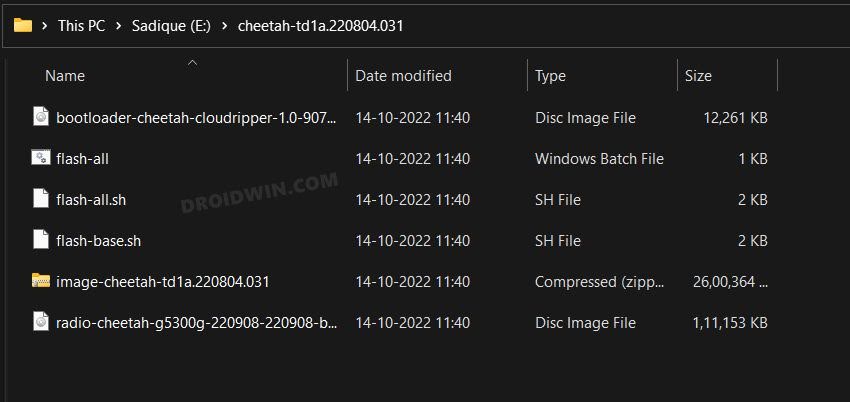
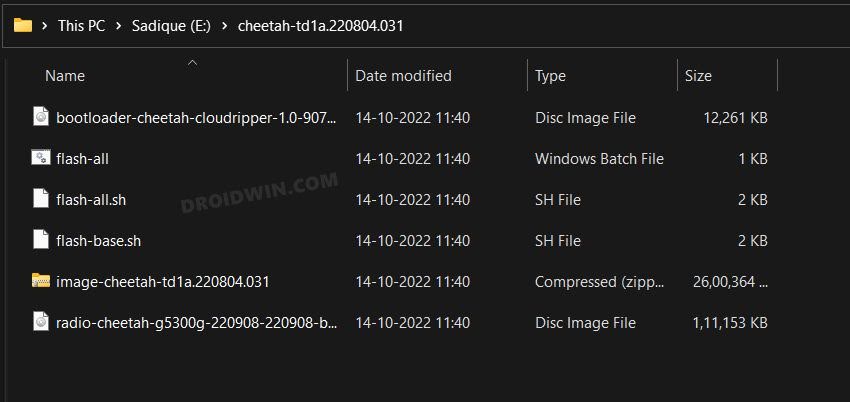
- После загрузки распакуйте его в папку platform-tools.
ШАГ 3. Загрузите Pixel 7/Pro в режим быстрой загрузки
Теперь вам нужно загрузить устройство в режим быстрой загрузки. В большинстве случаев, как только устройство становится программным, оно автоматически загружается в Fastboot. Однако, если ваше устройство застряло в загрузочной петле, дайте ему разрядить аккумулятор, чтобы устройство выключилось. Затем подключите устройство к зарядному устройству и, как только вы это сделаете, нажмите и удерживайте клавиши питания и уменьшения громкости. Ваше устройство будет загружено в Fastboot.
![]()
Теперь мы закончили с предварительными условиями и можем начать процесс разблокировки вашего Pixel 7/Pro. В связи с этим есть два разных метода, которые вы можете выбрать: Fastboot Script или Fastboot Command. В методе Script командный файл flash-all запишет все файлы прошивки в соответствующие разделы.
С другой стороны, в методе «Команды» мы будем вручную прошивать каждый файл в соответствующие разделы. Мы объяснили оба этих метода ниже, вы можете обратиться к тому, который соответствует вашим требованиям.
ШАГ 4A. Разблокируйте Pixel 7/Pro с помощью скрипта Fastboot
Сначала вам нужно решить, хотите ли вы форматировать свое устройство. Если вы разблокируете свое устройство, исправите загрузочную петлю или выполните обновление ОС [such as from Android 13 to Android 14], то сброс обязателен. С другой стороны, если вы прошиваете прошивку той же версии ОС, то вы можете пропустить форматирование [though we would still recommend it]. Поэтому, в зависимости от ваших потребностей, вы можете обратиться к нужному разделу.
С форматом данных
- Просто дважды щелкните файл flash-all.bat, и начнется перепрошивка.
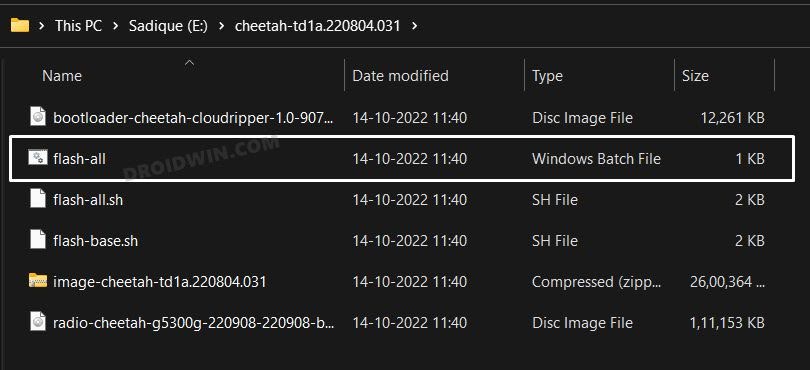
- После этого используйте следующую команду для загрузки вашего устройства в ОС: перезагрузка fastboot
Без формата данных
- Для начала скачайте и установите Notepad++ на свой ПК.
- Затем щелкните правой кнопкой мыши файл flash-all.bat и выберите «Показать дополнительные параметры» > «Редактировать с помощью Notepad++».
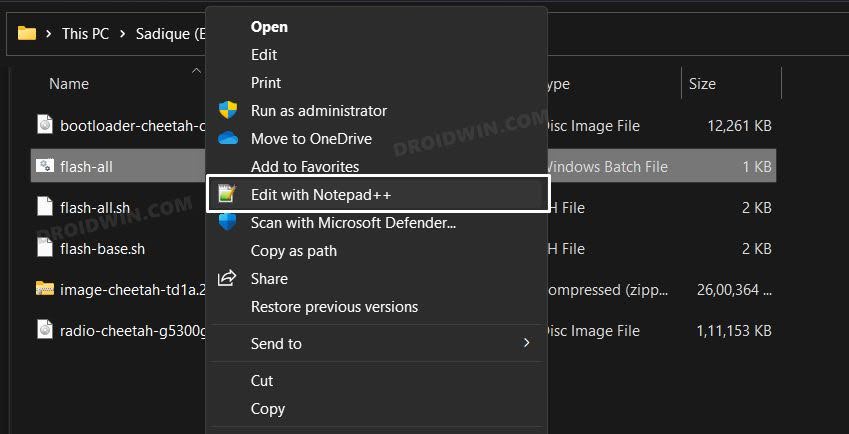
- Например, если команда была: fastboot -w update image-filename.zip
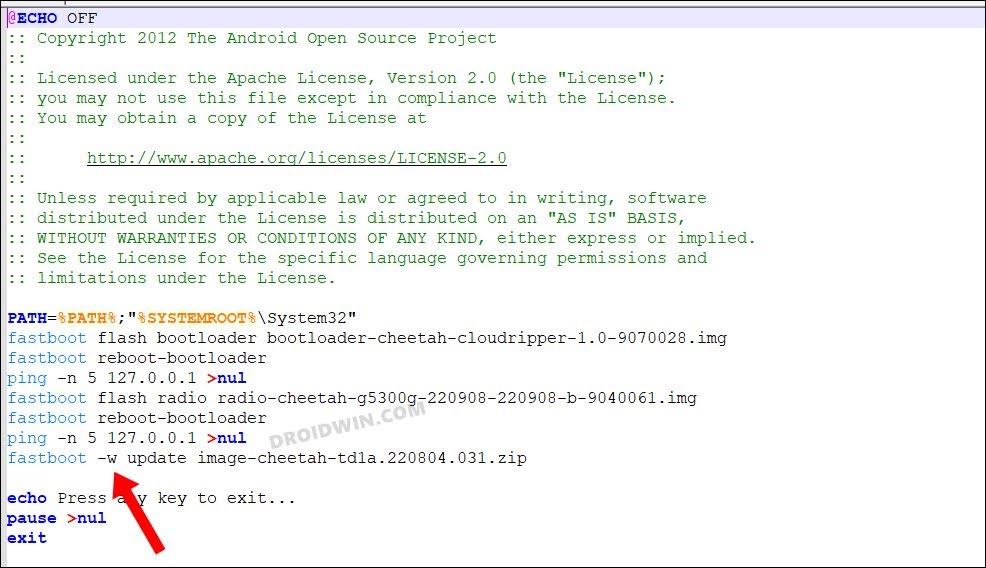
- Затем он изменится на fastboot update image-filename.zip.
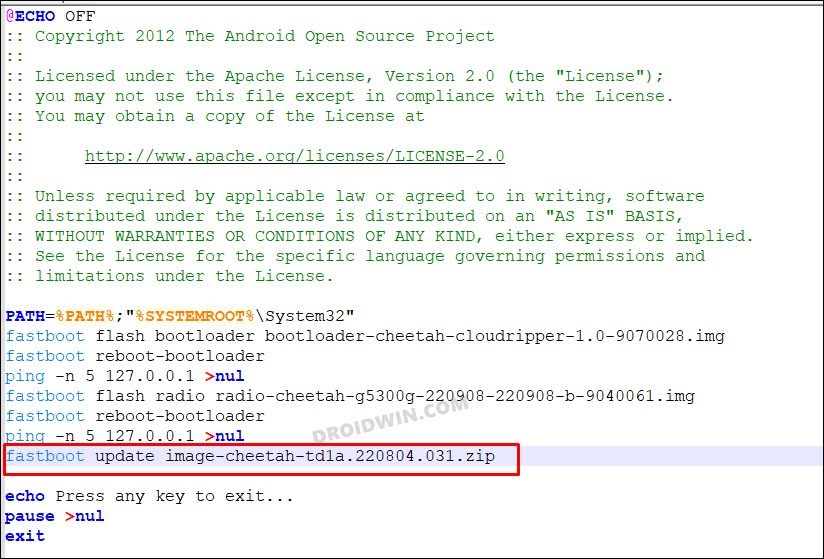
- После этого нажмите Ctrl+V, чтобы сохранить изменения.
- Наконец, запустите файл flash-all.bat, чтобы начать процесс перепрошивки.
- После этого используйте следующую команду для загрузки вашего устройства в ОС: перезагрузка fastboot
ШАГ 4B: прошивка прошивки на Pixel 7/Pro с помощью команд Fastboot
- Для начала распакуйте прошивку в папку platform-tools.
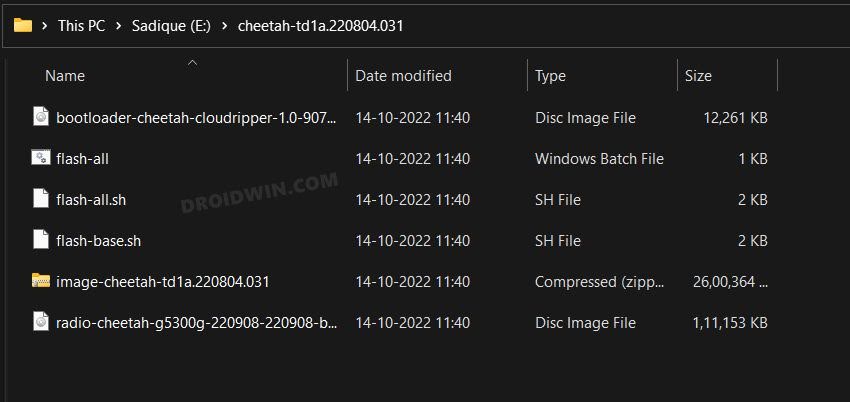
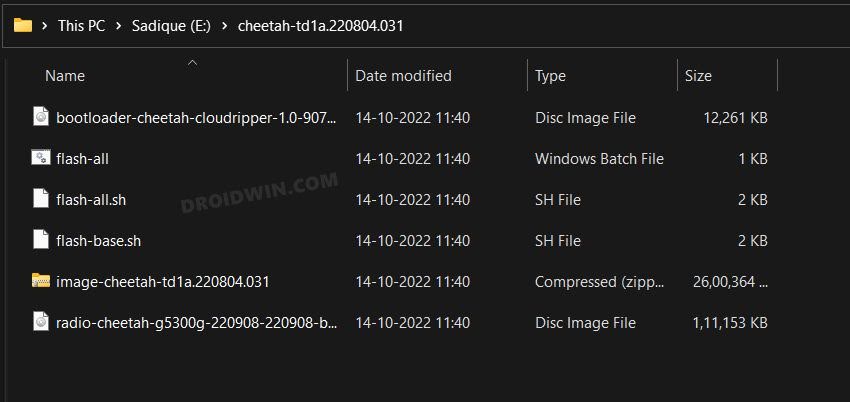
- Затем переименуйте файлы загрузчика, образа и радио, как указано ниже, чтобы их было легче вводить в окне CMD:
- bootloader-codename-codename-xx-xxxxxxx.img в bootloader.img
- image-codename-xxxx.xxxxxx.xxx.xx.zip в image.zip
- радио-кодовое имя-ххххх-ххххх-хххххх-х-ххххххх в radio.img
- Затем подключите устройство к ПК через USB-кабель. Убедитесь, что он загружен в режиме Fastboot.
- Затем перейдите в папку инструментов платформы, введите CMD в адресной строке и нажмите Enter. Это запустит командную строку.

- Теперь введите следующую команду в окне CMD, чтобы прошить файл загрузчика: fastboot flash bootloader bootloader.img
- После этого выполните приведенную ниже команду, чтобы загрузить устройство обратно в режим быстрой загрузки: fastboot reboot-bootloader
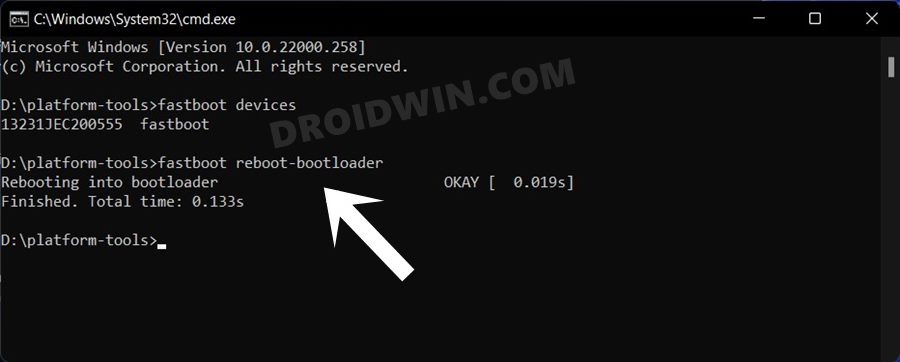
- Затем прошейте файл радио, используя следующую команду: fastboot flash radio radio.img
- Теперь вам снова нужно загрузить устройство в режим быстрой загрузки, поэтому используйте для этого следующую команду: fastboot reboot-bootloader

- Теперь решите, хотите ли вы форматировать свое устройство или нет. Как правило, рекомендуется выполнить сброс до заводских настроек. [and is a must in case of bricked or bootloop]. С другой стороны, если вы устанавливаете только ежемесячные исправления безопасности без каких-либо изменений в версии Android, вы можете пропустить формат.
- Мы перечислили обе команды ниже, вы можете обратиться к той, которая синхронизирована с вашими требованиями.
- После завершения перепрошивки вы можете использовать приведенную ниже команду для загрузки вашего устройства до перезагрузки OSfastboot.
Вот и все. Это были два разных метода разблокировки вашего Pixel 7/Pro через Fastboot. Если у вас есть какие-либо вопросы относительно вышеупомянутых шагов, сообщите нам об этом в комментариях. Мы вернемся к вам с решением в ближайшее время.

Добавить комментарий
Для отправки комментария вам необходимо авторизоваться.